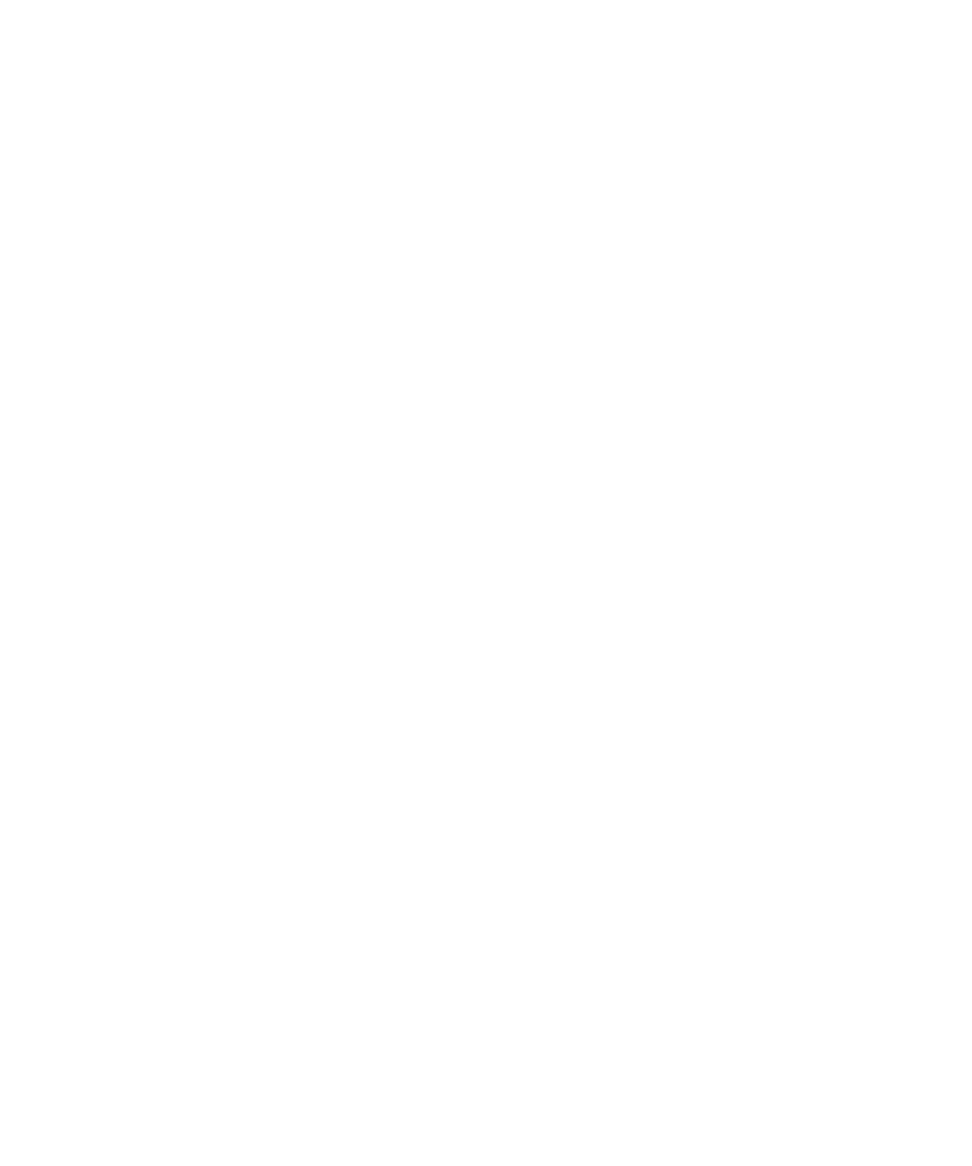
Informazioni di base sulle suonerie, i suoni e gli avvisi
Informazioni su suonerie, suoni e avvisi
I profili audio definiscono il modo in cui il dispositivo BlackBerry® notifica le telefonate, i messaggi, i promemoria e il contenuto del browser.
Il proprio dispositivo dispone di un profilo audio Normale e di sei altri profili audio precaricati: Alto, Medio, Solo vibrazione, Silenzioso, Solo
telefono e Disattivato.
Per impostazione predefinita, alcune delle impostazioni dei profili audio precaricati sono basate su quelle del profilo audio Normale. Ad esempio,
quando si cambia la suoneria del profilo audio Normale, la suoneria dei profili Alto, Medio ed Solo telefono verrà automaticamente aggiornata.
Se non si desidera che le impostazioni specifiche di un profilo precaricato audio vengano aggiornate automaticamente secondo l'impostazione
del profilo Normale, è possibile cambiarle manualmente nel profilo audio precaricato.
È possibile creare dei profili audio personalizzati. Quando si assegna una suoneria personalizzata a un contatto, questa sarà sempre attiva e
non verrà modificata quando si cambia profilo audio, a meno che non si sia selezionato il profilo Disattivato. Le notifiche di chiamate e messaggi
per i contatti potrebbero essere attivate anche se si passa al profilo Silenzioso o Solo vibrazione.
È possibile modificare, rinominare ed eliminare la maggior parte dei profili audio precaricati. Non è possibile eliminare il profilo audio Solo
vibrazione o modificare/rinominare/eliminare il profilo Disattivato. È possibile modificare il profilo audio Normale, ma non rinominarlo o
eliminarlo in quanto da esso dipendono alcune impostazioni degli altri profili audio precaricati.
Modifica della suoneria
1.
Nella schermata iniziale, fare clic sull'icona Suoni.
2. Fare clic su Imposta suonerie/avvisi.
3. Fare clic sull'applicazione o sull'elemento che si desidera modificare.
4. Eseguire una delle operazioni descritte di seguito:
• Per utilizzare una suoneria precaricata, nel campo Suoneria, fare clic su una suoneria.
• Per utilizzare una suoneria scaricata, nel campo Suoneria, fare clic su Seleziona musica. Accedere a una cartella che contiene suonerie.
Fare clic su una suoneria.
5. Premere il tasto Menu.
6. Fare clic su Salva.
Passaggio da un profilo audio all'altro
1.
Nella schermata iniziale, fare clic sull'icona Suoni.
2. Fare clic su un profilo audio.
Manuale dell'utente
Suonerie, suoni e avvisi
182
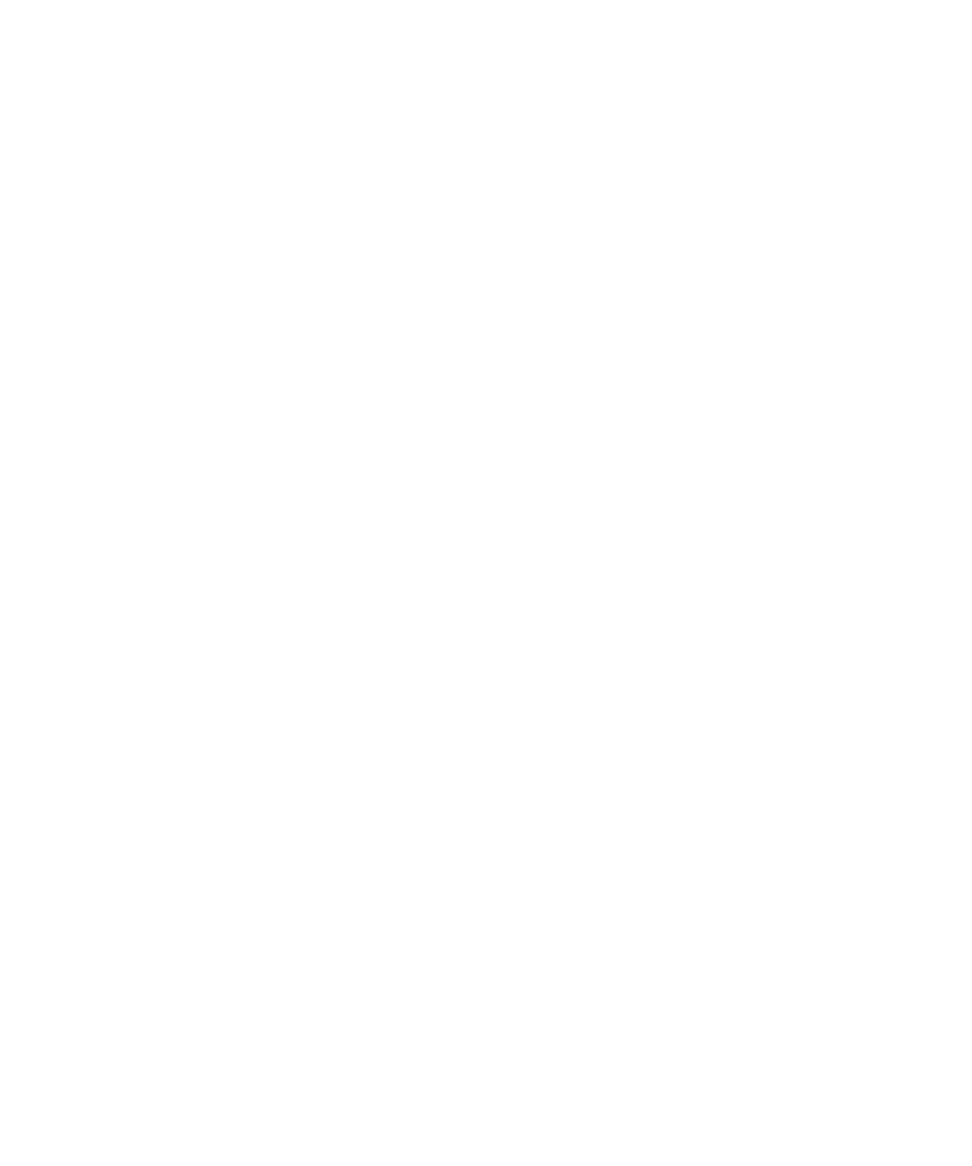
Modifica di un profilo audio
Se si cambia un profilo audio precaricato basato sul profilo Normale, verranno sovrascritte le corrispondenti impostazioni audio del profilo
Normale.
1.
Nella schermata iniziale, fare clic sull'icona Suoni.
2. Eseguire una delle operazioni descritte di seguito:
• Per modificare il profilo audio attivo, fare clic su Imposta suonerie/avvisi.
• Per modificare un profilo audio personalizzato o precaricato, fare clic su Modifica profili. Scegliere un profilo.
3. Fare clic sull'applicazione o sull'elemento che si desidera modificare.
4. Modificare le informazioni di notifica.
5. Premere il tasto Menu.
6. Fare clic su Salva.
7. Premere il tasto Menu.
8. Fare clic su Salva.
Disattivazione dell'audio del dispositivo
Nell'applicazione relativa ai suoni, effettuare una delle seguenti operazioni:
• Per ricevere solo una notifica LED, fare clic su Silenzioso.
• Per ricevere solo una notifica di vibrazione, fare clic su Solo vibrazione.
• Per disattivare tutte le notifiche, incluse le suonerie e le notifiche per contatti specifici e le notifiche LED, fare clic su Disattivato.
Informazioni correlate
Per disattivare la sveglia, 152
Creazione di un profilo audio personalizzato
1.
Nella schermata iniziale, fare clic sull'icona Suoni.
2. Fare clic su Modifica profili.
3. Fare clic su Aggiungi profilo personalizzato.
4. Digitare un nome per il profilo.
5. Fare clic su un'applicazione o su un elemento.
6. Impostare le informazioni di notifica.
7. Premere il tasto Menu.
8. Fare clic su Salva.
Eliminazione di un profilo audio
È possibile eliminare tutti i profili audio precaricati eccetto Normale, Vibrazione e Disattivato.
1.
Nella schermata iniziale, fare clic sull'icona Suoni.
2. Fare clic su Modifica profili.
3. Evidenziare un profilo.
Manuale dell'utente
Suonerie, suoni e avvisi
183
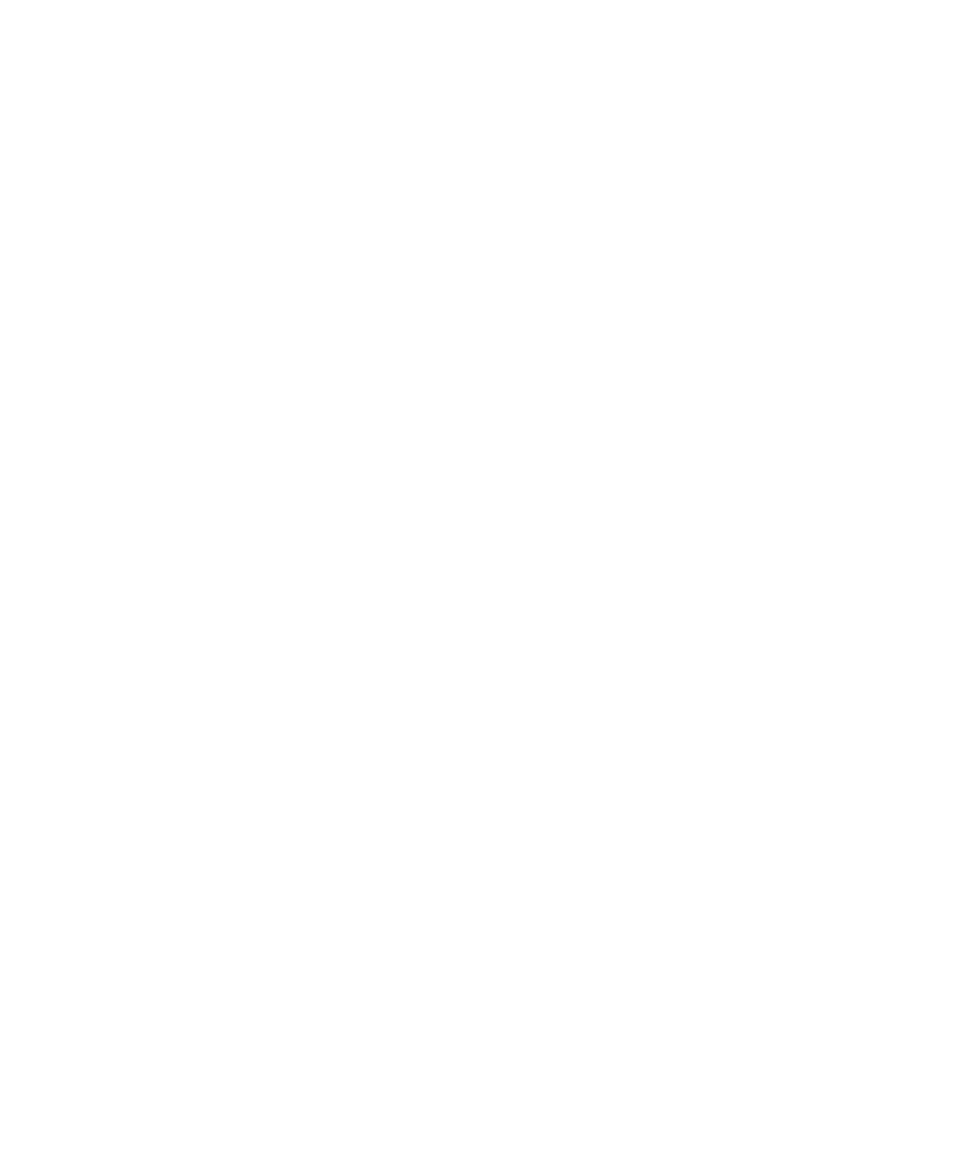
4. Premere il tasto Menu.
5. Fare clic su Elimina.
Assegnazione di suonerie e avvisi a un contatto
È possibile ricevere differenti suonerie e avvisi per i messaggi e le chiamate in arrivo da contatti o gruppi specifici. Quando si riceve una chiamata
o un messaggio dal contatto, il dispositivo utilizza la suoneria o avviso assegnato, anche se si modifica il probilo audio a Silenzioso o Solo
vibrazione. Se non si desidera essere notificati con una suoneria o avviso assegnato, è possibile impostare il profilo audio su Disattivato.
1.
Nella schermata iniziale, fare clic sull'icona Suoni.
2. Fare clic su Imposta avvisi contatti.
3. Fare clic su Aggiungi avviso contatto.
4. Premere il tasto Menu.
5. Fare clic su Aggiungi nome.
6. Scegliere un contatto.
7. Per aggiungere ulteriori contatti, ripetere i passaggi da 3 a 5.
8. Fare clic sull'applicazione o sull'elemento che si desidera modificare.
9. Modificare le informazioni di suoneria e avviso.
10. Premere il tasto Menu.
11. Fare clic su Salva.
Download di una suoneria
A seconda del piano di servizi wireless, questa funzione potrebbe non essere supportata.
1.
Nella schermata iniziale, fare clic sull'icona Multimedia.
2. Fare clic su Suonerie.
3. Fare clic su Tutte le suonerie.
4. Premere il tasto Menu.
5. Fare clic su Scarica suonerie.
Informazioni correlate
Note legali, 332
Attivazione dei suoni eventi
I suoni eventi avvisano l'utente quando si accende o si spegne il dispositivo BlackBerry®, se la batteria è carica o scarica e quando si collega o
scollega un cavo USB o un accessorio dal dispositivo.
1.
Nella schermata iniziale, fare clic sull'icona Opzioni.
2. Fare clic su Opzioni avanzate.
3. Fare clic su Accessibilità.
4. Modificare il campo Suoni eventi su Abilitato.
5. Premere il tasto Menu.
6. Fare clic su Salva.
Manuale dell'utente
Suonerie, suoni e avvisi
184